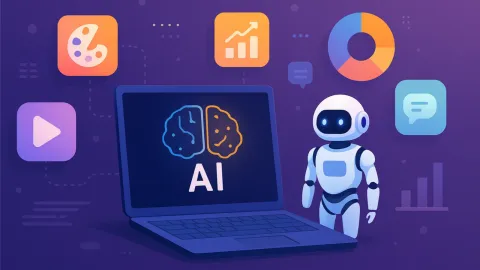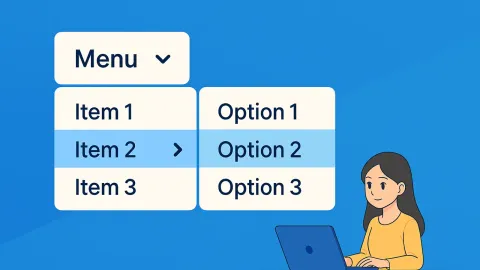网页设计新手怎么入门?2025年10分钟做出你的第一个网站

快速解答
只需要记事本和浏览器,复制HTML代码模板,修改成自己的信息,保存为.html文件就能做出第一个网站。
完全新手也能做网站!
先说重点:你不需要任何程序经验,只要会用记事本和浏览器就能做网站!
想像一下:
- 就像写 Word 文档一样简单
- 不用花钱买软件,只要有电脑就行
- 不用背程序代码,复制粘贴就完成
- 10分钟内就能看到成果
我们会做出什么?
一个简单但完整的个人网站,包含:
- 你的名字和简介
- 几张照片或作品
- 联系方式
- 在手机和电脑上都好看
总共只需要3样东西:
- 记事本(电脑里就有)
- 浏览器(Chrome、Edge 都行)
- 10分钟时间
第一步:打开记事本开始写
什么是 HTML?
想像你在写一份文档:
- 一般文档:你写「标题」,看起来就是普通文字
- HTML 文档:你写「
<h1>标题</h1>」,浏览器就知道要把它变大、变粗
HTML 就是告诉浏览器:「这段是标题、那段是内文、这里放照片」的说明书。
开始动手做
步骤 1:打开记事本
- Windows:开始菜单 → 搜索「记事本」
- Mac:启动台 → 搜索「文本编辑」
步骤 2:复制下面的程序代码 不要怕这些看起来很复杂的字,就直接复制粘贴:
我的第一个网站 - 复制这段程序代码
- 按上面的「复制程序代码」按钮
- 打开记事本,粘贴程序代码
- 改成你自己的名字和信息
- 存档时文件名改成「index.html」
- 双击文件就能在浏览器看到网站了!
重要提醒:存档时记得把文件类型选择「所有文件」,文件名一定要是「.html」结尾,不然浏览器看不懂!
第二步:修改成你自己的信息
现在你有一个基本的网站了!但里面还是范例内容,我们来改成你自己的信息。
要改哪些地方?
找到这些文字并改成你的:
- 「你的名字」 → 改成你的真名或昵称
- 「关于我」的内容 → 写一些你的介绍
- 「我的兴趣」 → 改成你真正的兴趣
- 「[email protected]」 → 改成你的真实邮箱
简单修改范例
原本:我是 <strong>你的名字</strong>
改成:我是 <strong>小美</strong>
原本:[email protected]
改成:[email protected]想要更漂亮?简单加个照片
如果你想加照片,找到这一行:
<p>这是我的第一个网站,很开心你来参观!</p>在下面加上:
<img src="https://picsum.photos/300/200" alt="我的照片" style="width:300px; border-radius:10px;">解释:
https://picsum.photos/300/200是一张随机美图- 你可以改成你自己的照片网址
width:300px控制照片大小border-radius:10px让照片有圆角
第三步:检查你的成果
储存文件
超级重要的步骤:
- 在记事本按「文件」→「另存为」
- 文件名称填:
index.html(一定要 .html) - 文件类型选:「所有文件 (.)」
- 编码选:「UTF-8」
- 存到桌面或你记得的地方
开启你的网站
双击你刚存的 index.html 文件
如果一切顺利,浏览器会开启并显示你的网站!
如果出现问题
常见问题和解决方法:
问题1:双击文件没反应
- 检查文件名是否为 .html 结尾
- 尝试右键 → 打开文件 → 选择浏览器
问题2:网页看起来很丑
- 可能复制程序代码时有缺少部分
- 重新复制完整的程序代码
问题3:中文变成乱码
- 重新储存文件,编码选择「UTF-8」
问题4:修改后没有变化
- 记得要存文件
- 重新刷新浏览器(按F5)
看起来会是这样
欢迎来到我的网站
嗨!我是小美
这是我的第一个网站,很开心你来参观!
关于我
我是一个对网页设计有兴趣的新手,正在学习如何建立网站。虽然我刚开始学,但我相信只要持续努力,一定能做出更棒的作品!
我的兴趣
- 学习新事物
- 看电影和读书
- 旅行和拍照
- 和朋友聊天
第四步:让网站在手机上也好看
你现在的网站在电脑上看很棒,但在手机上可能会太小或跑版。我们来简单修正一下。
什么是响应式设计?
简单说就是:
- 在大屏幕(电脑)上,网站看起来是一种样子
- 在小屏幕(手机)上,网站会自动调整变得适合阅读
超简单的修正方法
在你的程序代码最上面,找到 <style> 这一行,在它的下面加上这段:
/* 让网站在手机上也好看 */
@media (max-width: 600px) {
body {
padding: 10px;
}
.container {
padding: 20px;
}
h1 {
font-size: 24px;
}
.intro {
font-size: 16px;
}
}这段程序代码的意思:
- 当屏幕宽度小于600px(手机大小)时
- 自动缩小一些间距和文字大小
- 让内容更适合小屏幕阅读
测试手机版本
在电脑上测试:
- 在浏览器按 F12(开启开发者工具)
- 点击手机图示(响应式设计模式)
- 选择不同的手机型号查看效果
在手机上测试:
- 把 index.html 传到手机(用云端硬盘或微信)
- 在手机上开启文件
- 看看是否显示正常
第五步:把网站放到网络上让大家看到
现在你的网站只能在你的电脑上看到,我们来把它放到网络上!
免费网站托管 - GitHub Pages
GitHub Pages 是什么?
- 免费的网站托管服务
- 全世界的人都能看到你的网站
- 不用花钱,不用复杂设定
超简单上传步骤
步骤1:注册 GitHub
- 去 github.com
- 点「Sign up」注册帐号
- 照着指示完成注册
步骤2:建立新的仓库
- 登入后点右上角的「+」→「New repository」
- Repository name 填:
你的使用者名称.github.io - 勾选「Public」和「Add a README file」
- 点「Create repository」
步骤3:上传你的网站
- 点「uploading an existing file」
- 把你的 index.html 拖拽到网页里
- 在下面写「Add my first website」
- 点「Commit changes」
步骤4:查看你的网站
- 等1-2分钟
- 在浏览器输入:
https://你的使用者名称.github.io - 你的网站就上线了!
其他简单的选择
如果GitHub太复杂,还有这些超简单的选择:
Netlify Drop
- 去 netlify.com/drop
- 直接把你的 index.html 拖拽进去
- 马上得到一个网址
CodePen
- 去 codepen.io
- 注册免费帐号
- 把程序代码复制粘贴
- 立刻分享给朋友
恭喜你!现在你是网页设计师了
你已经学会了什么
经过这个教学,你已经:
- ✅ 建立了你的第一个网站 - 有完整的内容和设计
- ✅ 学会了基本的HTML - 知道标签是怎么运作的
- ✅ 做出响应式设计 - 网站在手机上也好看
- ✅ 把网站放到网络上 - 全世界都能看到
- ✅ 有了成就感 - 你真的做出了一个网站!
接下来可以做什么?
立即可以尝试:
- 换个颜色 - 把
#4285f4改成#e74c3c(红色)或#2ecc71(绿色) - 加更多页面 - 复制 index.html,改名为 about.html,写不同内容
- 加照片 - 上传照片到免费图床,放到你的网站里
- 学更多语法 - 搜索「HTML CSS教学」继续学习
进阶学习方向:
- CSS 美化 - 学会更多样式和动画效果
- JavaScript 交互 - 让网站有按钮、表单等交互功能
- 设计工具 - 学习 Figma 设计网站外观
- 更多功能 - 加入购物车、会员系统等
给新手的鼓励
记住这些重点:
- 🎯 每个专家都是从新手开始 - 不要因为不懂而感到挫折
- 💪 做中学最快 - 比看一百本书更有效
- 🔥 犯错是正常的 - 网站坏了可以修,勇敢尝试
- 🌟 享受创造的乐趣 - 你正在创造属于自己的数字作品
下次有朋友说「我不会做网站」,你可以很自豪地说:「我会!而且我可以教你!」
你已经不是完全不懂网页的新手了,你是一个「有经验的初学者」!继续加油,你的网页设计之路才刚开始 🚀更多新手友善的教学
如果你喜欢这种简单易懂的教学风格,可以继续看:
开始行动吧!每个网页大师都是从复制粘贴第一行程序代码开始的 😊